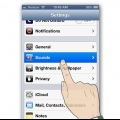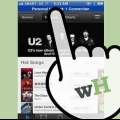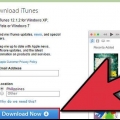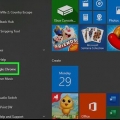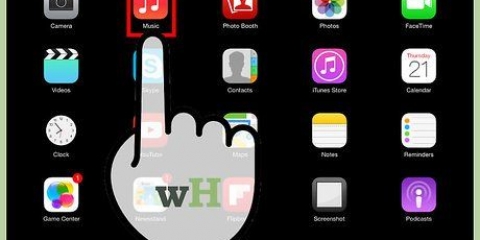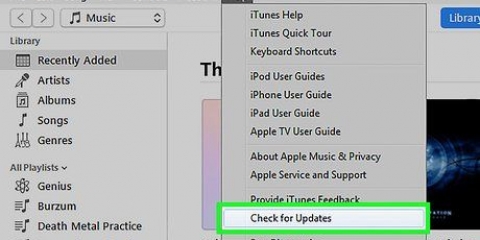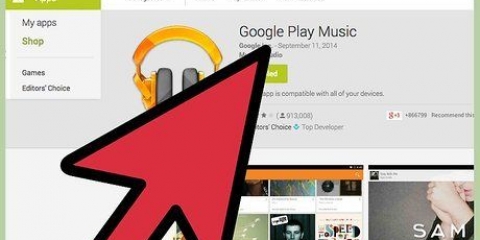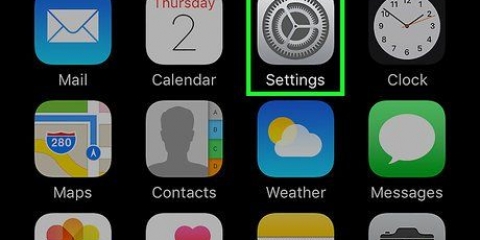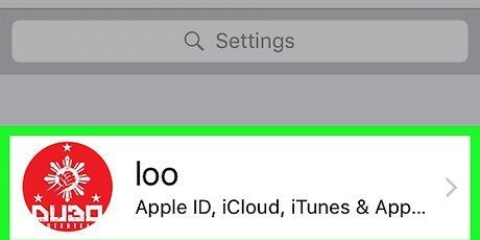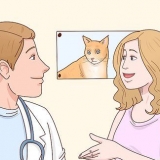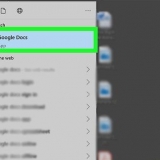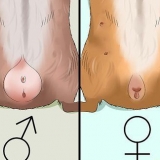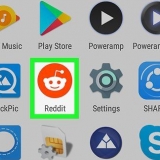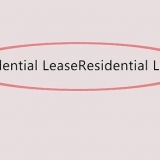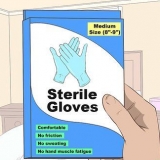Klik på iTunes i den øverste bjælke og vælg `Preferences`. Under fanen `Butik` skal du sørge for, at afkrydsningsfeltet ud for `Vis køb i iTunes i skyen` er markeret. Klik på `OK`. Åbn kategorien for det indhold, du vil downloade, ved at bruge biblioteksmenuen til venstre. Søg efter det indhold, du vil downloade. Klik på skyikonet (iCloud) ud for det indhold, du vil downloade, for at downloade filen til din computer.

Download itunes-køb på en iphone
Indhold
Hvis du køber meget på iTunes, kan du opleve, at du ikke har nok ledig plads på din iPhone. Så nu og da skal du slette nogle gamle køb fra din iPhone for at gøre plads til nye ting. Men hvad gør du, hvis du vil lægge de gamle køb tilbage? Heldigvis kan du i iTunes se og gendownloade alle dine køb, hvis du vil. Læs denne artikel for at finde ud af hvordan.
Trin
Metode 1 af 3: Download køb i iOS 7 og iOS 8

1. Åbn iTunes Store-appen. Hvis du er underopdelt i mapper, finder du sandsynligvis appen i mappen "Musik". Åbn appen, den fører dig til hovedsiden i iTunes Store.

2. Tryk på knappen `Mere`. Denne knap kan findes i bunden af vinduet, yderst til højre. Nu åbner iTunes-menuen.

3. Tryk på `Køb`. Nu kan du vælge mellem forskellige typer køb. Vælg mellem `Musik` eller `Film`.

4. Søg efter det indhold, du vil downloade igen. Når du har valgt en kategori, kan du søge efter medier, du tidligere har købt. For eksempel, hvis du vil lægge en bestemt sang tilbage på din iPhone, skal du trykke på den pågældende kunstner, en liste over alle købte sange åbnes. Tryk på iCloud-ikonet for at downloade indholdet til din iPhone.
Tryk på `Download alle sange fra...` øverst på listen for at downloade alt fra en bestemt kunstner.

5. Tjek download-fremskridtet. Når filerne downloades, kan du overvåge downloadfremskridtet ved at trykke på "Downloads" i menuen "Mere". Så vil du se alt, hvad der downloades, samt forløbet af den aktuelle download.
Hvis du vil downloade en masse filer, er det bedre at oprette forbindelse til et WiFi-netværk. Hvis du bruger 3G kan det koste mange penge.
Metode 2 af 3: Download køb i iOS 6

1. Tryk på iTunes-appen på din iPhones startskærm for at åbne iTunes.

2. Tryk på knappen `Køb` nederst på skærmen.

3. Tryk på en af kategorierne.

4. Stryg skærmen for at se alle dine køb. Du kan også søge ved at skrive et søgeord i søgefeltet. Tryk på en kunstner- eller filmtitel afhængigt af den valgte kategori.

5. Tryk på det album, du vil se (ikke nødvendigt, hvis du vil gendownloade tidligere købte film).

6. Vælg den sang eller film, du vil downloade, og tryk på iCloud-knappen for at downloade filen. Du kan også trykke på Download alle for at downloade flere sange af en kunstner.

7. Vent på, at dine køb downloades. Når du har indtastet dit Apple ID-adgangskode, vil købet blive downloadet. Derefter vil købet være synligt igen på din iPhone.
Metode 3 af 3: Overfør køb fra din computer

1. Tilslut din iPhone til din computer. iTunes skulle åbne automatisk, når du slutter din iPhone til din computer ved hjælp af det medfølgende USB-kabel. Ellers kan du åbne iTunes manuelt.

2. Download dine køb til din computer. Sørg for, at du er logget ind med dit Apple-id (klik på `Store` i den øverste bjælke, og vælg `Log ind...`) og åbn iTunes Store. Klik på knappen `Bibliotek` under søgefeltet.

3. Få dine køb synkroniseret automatisk. Klik på din enhed under søgefeltet, eller vælg den i venstre kolonne i iTunes-vinduet. Klik på fanen `Musik` og marker afkrydsningsfeltet ud for `Synkroniser musik`. Gør dette, hvis det ønskes, også for andre kategorier.

4. Synkroniser dit indhold. Når du har indstillet, hvad du vil synkronisere, skal du klikke på `Synkroniser` nederst på siden. Nu er alt indhold synkroniseret til din iPhone.
Tips
Hvis du downloader mange filer eller store filer som film i HD, er det en god idé at oprette forbindelse til WiFi i stedet for 3G. Dette er hurtigere og (normalt) meget billigere.
Advarsler
- Sørg for, at du har nok ledig plads på din iPhone, før du downloader køb. Du kan tjekke dette i appen `Indstillinger` på din iPhone. Se på General > Brug.
Artikler om emnet "Download itunes-køb på en iphone"
Оцените, пожалуйста статью
Populær